Jak používat příkazy Znovu a Opakovat ve Wordu 2016

Objevte, jak efektivně využívat příkazy Znovu a Opakovat ve Wordu 2016 pro opravy dokumentů a zlepšení pracovního toku.
S SharePoint Online, jedním z produktů Office 365, knihovny dokumentů fungují stejně, jako kdybyste věnovali čas, energii a zdroje implementaci SharePointu sami. Se službou SharePoint Online se však stačí zaregistrovat ráno a začít používat SharePoint odpoledne.
Knihovna dokumentů je speciální složka, kterou lze přistupovat prostřednictvím webového prohlížeče nebo přímo z kancelářských aplikací, jako je Word nebo Excel. Pokud jste někdy používali SharePoint, pak znáte knihovny dokumentů.
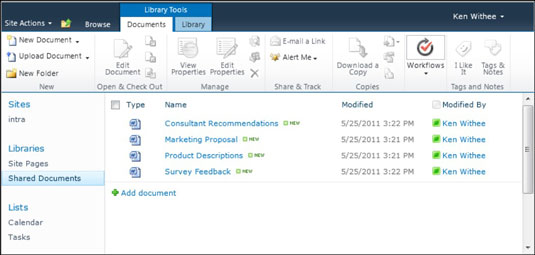
Knihovna dokumentů SharePointu se stará o náročnou správu obsahu, jako je možnost přihlášení a odhlášení dokumentu, verzování, zabezpečení a pracovní postup. Každý dokument v knihovně má kontextovou nabídku, ke které lze přistupovat tak, že umístíte kurzor nad položku a kliknete na rozevírací nabídku, která se zobrazí v pravém rohu.
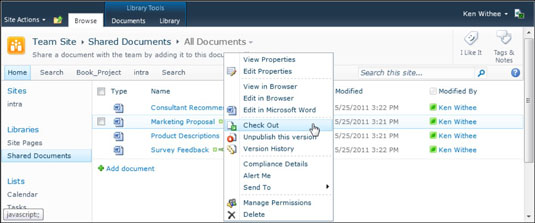
Známým tématem v Office 365 je integrace mezi produkty. Kromě práce s funkcemi knihovny dokumentů, jako je přihlašování a odhlašování pomocí prohlížeče, to můžete provádět také z dokumentů Office.
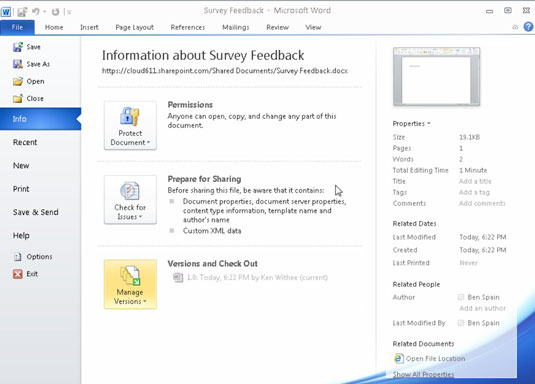
Jak si dokážete představit, uložení více verzí dokumentů zabere v databázi hodně místa. Z tohoto důvodu je verzování v nových knihovnách dokumentů SharePointu ve výchozím nastavení vypnuto.
Chcete-li zapnout správu verzí, postupujte takto:
Na pásu karet klikněte na kartu Knihovna a poté klikněte na tlačítko Nastavení knihovny.
Zobrazí se stránka Nastavení knihovny.
Klikněte na odkaz Nastavení verzí.
Zobrazí se stránka Nastavení verzí.
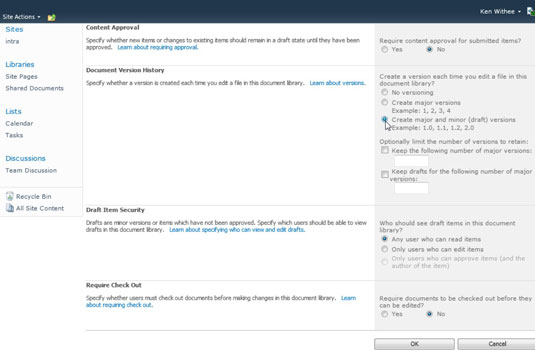
Vyberte nastavení verzování, která jsou vyžadována pro váš scénář.
Můžete si vybrat, zda chcete mít žádné verze, hlavní verze nebo hlavní a vedlejší verze. Hlavní verze se vytvoří, když odevzdáte dokument, a vedlejší verze se vytvoří, když uložíte koncept.
Můžete také nakonfigurovat řadu dalších nastavení, včetně požadavku na schválení obsahu, počtu verzí, které se mají uchovat, počtu verzí konceptů, které se mají uchovat, úrovně zabezpečení a toho, zda má knihovna vyžadovat, aby si uživatelé dokument předtím, než mohou Udělej změny.
Klepnutím na tlačítko OK uložte nastavení.
Objevte, jak efektivně využívat příkazy Znovu a Opakovat ve Wordu 2016 pro opravy dokumentů a zlepšení pracovního toku.
Naučte se, jak efektivně změnit stav buněk v Excelu 2010 z uzamčených na odemčené nebo z neskrytého na skrytý s naším podrobným průvodcem.
Zjistěte, jak efektivně využít překladové nástroje v Office 2016 pro překlad slov a frází. Překlad Gizmo vám pomůže překládat text s lehkostí.
Šablona ve Wordu šetří čas a usnadňuje vytváření dokumentů. Zjistěte, jak efektivně používat šablony ve Wordu 2013.
Zjistěte, jak si vytvořit e-mailová upozornění ve SharePointu a zůstat informováni o změnách v dokumentech a položkách.
Objevte skvělé funkce SharePoint Online, včetně tvorby a sdílení dokumentů a typů obsahu pro efektivnější správu dat.
Zjistěte, jak vypočítat fiskální čtvrtletí v Excelu pro různá data s použitím funkce CHOOSE.
Zjistěte, jak vytvořit hypertextový odkaz v PowerPointu, který vám umožní pohodlně navigovat mezi snímky. Použijte náš návod na efektivní prezentace.
Uložili jste nedávno svůj dokument? Náš návod vám ukáže, jak zobrazit starší verze dokumentu v aplikaci Word 2016.
Jak přiřadit makra vlastní kartě na pásu karet nebo tlačítku na panelu nástrojů Rychlý přístup. Návod pro Excel 2013.





